Samsung PS-50 A656T1F: ➢
➢: Samsung PS-50 A656T1F
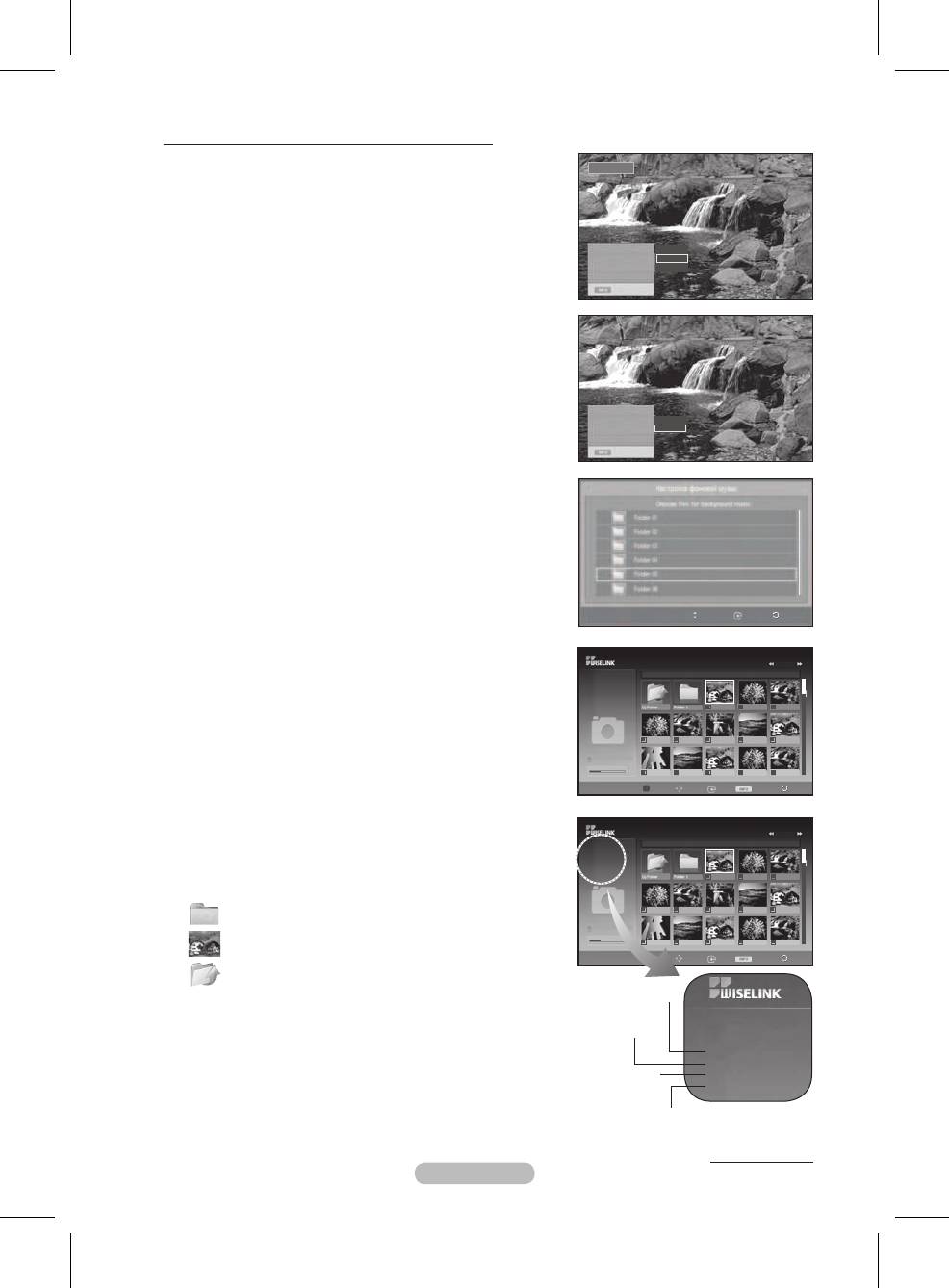
Русский - 4
Использование меню во время показа слайдов
Скорость показа слайдов:
Выберите скорость показа слайдов.
С помощью кнопки ▲ или ▼ выберите необходимый
параметр (Быстрая, Нормальная, Медленная), затем
нажмите кнопку ENTER.
Фоновая музыка:
Выберите, требуется ли воспроизводить файл MP3 во время
показа слайдов.
С помощью кнопки ▲ или ▼ выберите необходимый параметр
(Вкл, Выкл), затем нажмите кнопку ENTER.
Настройка фоновой музыки:
Во время показа слайдов отображаются файлы MP3 и папки,
находящиеся в том же каталоге.
Выберите папку с помощью кнопки ▲ или ▼ и нажмите кнопку
ENTER. Будет выделена выбранная папка.
Нажмите кнопку RETURN еще раз, чтобы вернуться в экран
показа слайдов. Начнется воспроизведение выбранной
фоновой музыки.
➢
Если отключить параметр «Фоновая музыка»,
воспроизведение прекратится, даже если для параметра
«Настройка фоновой музыки» выбрано какое-либо
значение.
Список:
Сведения о файле отображаются как папка или файл JPEG.
Чтобы выйти из режима WISELINK, нажмите кнопку W.LINK
на пульте дистанционного управления.
➢
При выборе файла фотографии в левой части экрана
телевизора отображается информация о файле:
разрешение, дата и номер файла в текущем каталоге
(например, 10-й из 15).
: Значок папки
: Значок фотографии
: Значок перехода к папкам
высшего уровня
Photo 0001
File 2
None
File 4
File 5 File 6 File 7 File 8
File 9 File 10 File 11 File 12 File 13
1/10 Page
Photo
Photo 0001
400x340
53 KB
May 1, 2007
1 / 14
CELLDISK2.0
315MB/495MB
Выбрать Перем. Вход Параметр Возврат
Photo 0001
File 2
None
File 4
File 5 File 6 File 7 File 8
File 9 File 10 File 11 File 12 File 13
Нормальный
Скорость слайд-шоу : Норм.
Фоновая музыка : Вкл.
Быстрая
Медленная
Норм.
Настройка фоновой музыки
Список
Выход
Скорость слайд-шоу : Норм.
Фоновая музыка: Вкл.
Выкл.
Настройка фоновой музыки
Вкл.
Список
Выход
◄◄
1/1 Page
►►
Перем. Настр.
Возврат
1/10 Page
Photo
Photo 0001
400x340
53 KB
May 1, 2007
1 / 14
CELLDISK2.0
315MB/495MB
Выбрать Перем. Вход Параметр Возврат
Пример разрешения
Размер файла
Photo
400x340
53 KB
May 1, 2007
Дата изменения
1 / 14
Порядковый номер
файла в текущей
директории
Продолжение…
BN68-01619F.indb 46 2008-6-24 18:00:31
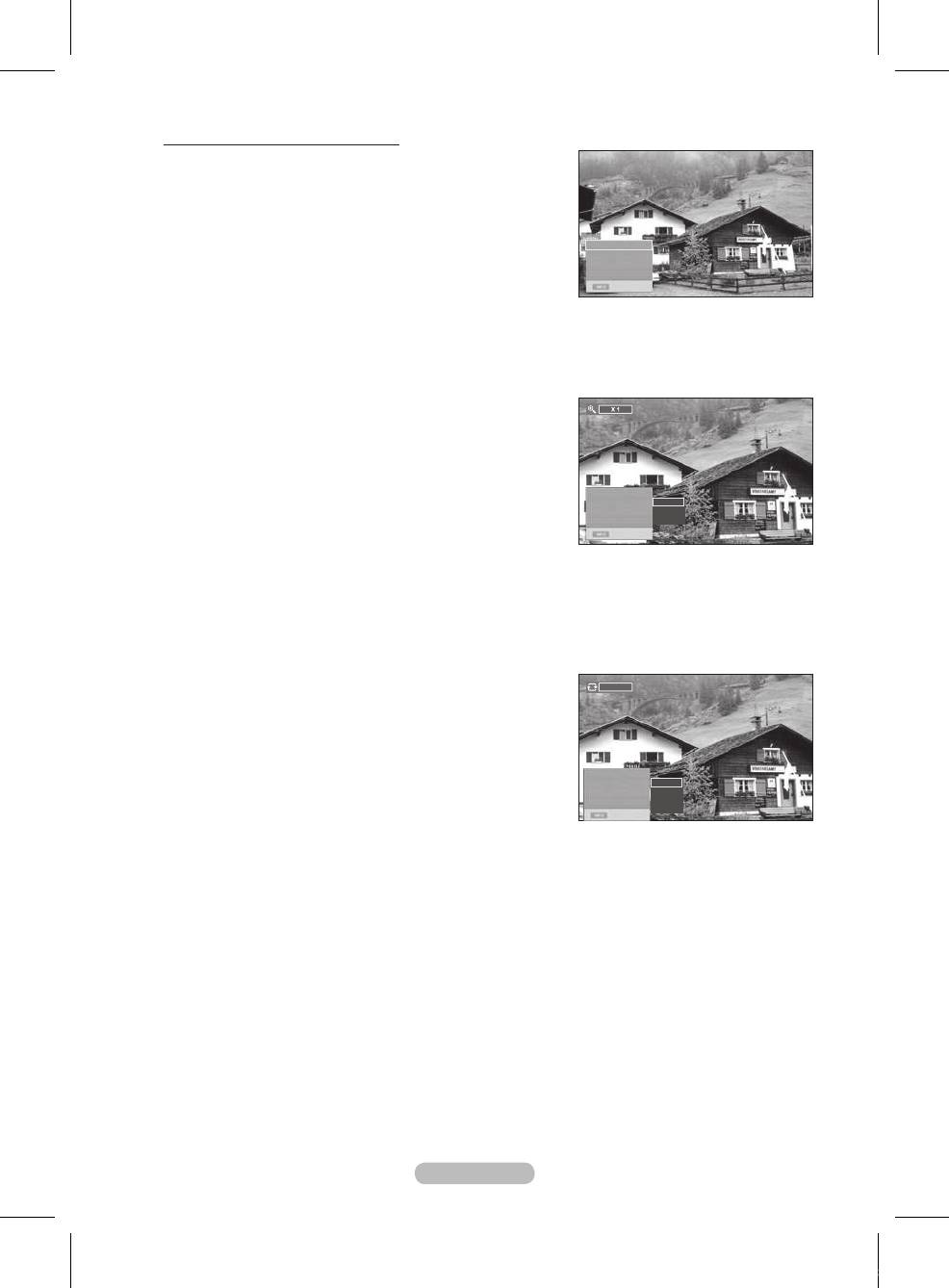
Русский - 4
Использование меню параметров
1 Выполните действия с 1 по 3 из раздела Использование
меню WISELINK. (См. стр. 44)
С помощью кнопки ◄ или ► выберите пункт Фото, затем
нажмите кнопку ENTER.
Сохраненные сведения о файле отображаются как папка
или файл.
Запустить показ слайдов
Увеличенный X1
Выберите файл с помощью кнопок ▲, ▼, ◄ и ►, затем
Поворот 0º
Список
нажмите кнопку ENTER. Если нажать кнопку, когда курсор
Выход
наведен на эскиз фотографии, она отображается в
полноэкранном режиме.
4
Нажмите кнопку INFO, чтобы отобразить параметр (Запустить
показ слайдов, Увеличенный, Поворот, Список)
Увеличенный:
С помощью кнопки ▲ или ▼ выберите пункт
Увеличенный, затем нажмите кнопку ENTER.
Каждый раз при нажатии кнопки ▲ или ▼ размер
фотографии увеличивается.(X1 → X → X4 )
- X1 : Восстановление исходного размера фотографии.
Запустить показ слайдов
- X : Увеличение фотографии в 2 раза.
Увеличенный X1
X1
Поворот 0º
X2
-
X4 : Увеличение фотографии в 4 раза.
Список
X4
Выход
Для перемещения вверх/вниз/влево/вправо на
увеличенной фотографии нажмите кнопку INFO для
выхода из меню параметров, а затем нажимайте кнопки ▲,
▼, ◄ и ►.
➢
Функция Поворот, Запустить показ слайдов недоступна,
когда выбран параметр Увеличенный.
Поворот:
С помощью кнопки ▲ или ▼ выберите пункт Поворот,
0º
затем нажмите кнопку ENTER.
Каждый раз при нажатии кнопки ▲ или ▼ фотография
поворачивается.
- 0° : Поворот фотографии в исходное положение
- 0° : Поворот фотографии на 90 градусов
Запустить показ слайдов
Увеличенный X1
0º
- 10
° : Поворот фотографии на 180 градусов
Поворот 0º
90º
- 0
° : Поворот фотографии на 270 градусов
Список
180º
Выход
270º
➢
Файл повернутой фотографии не сохраняется.
➢
Функция Увеличенный, Запустить показ слайдов
недоступна, когда выбран параметр Поворот.
BN68-01619F.indb 47 2008-6-24 18:00:32
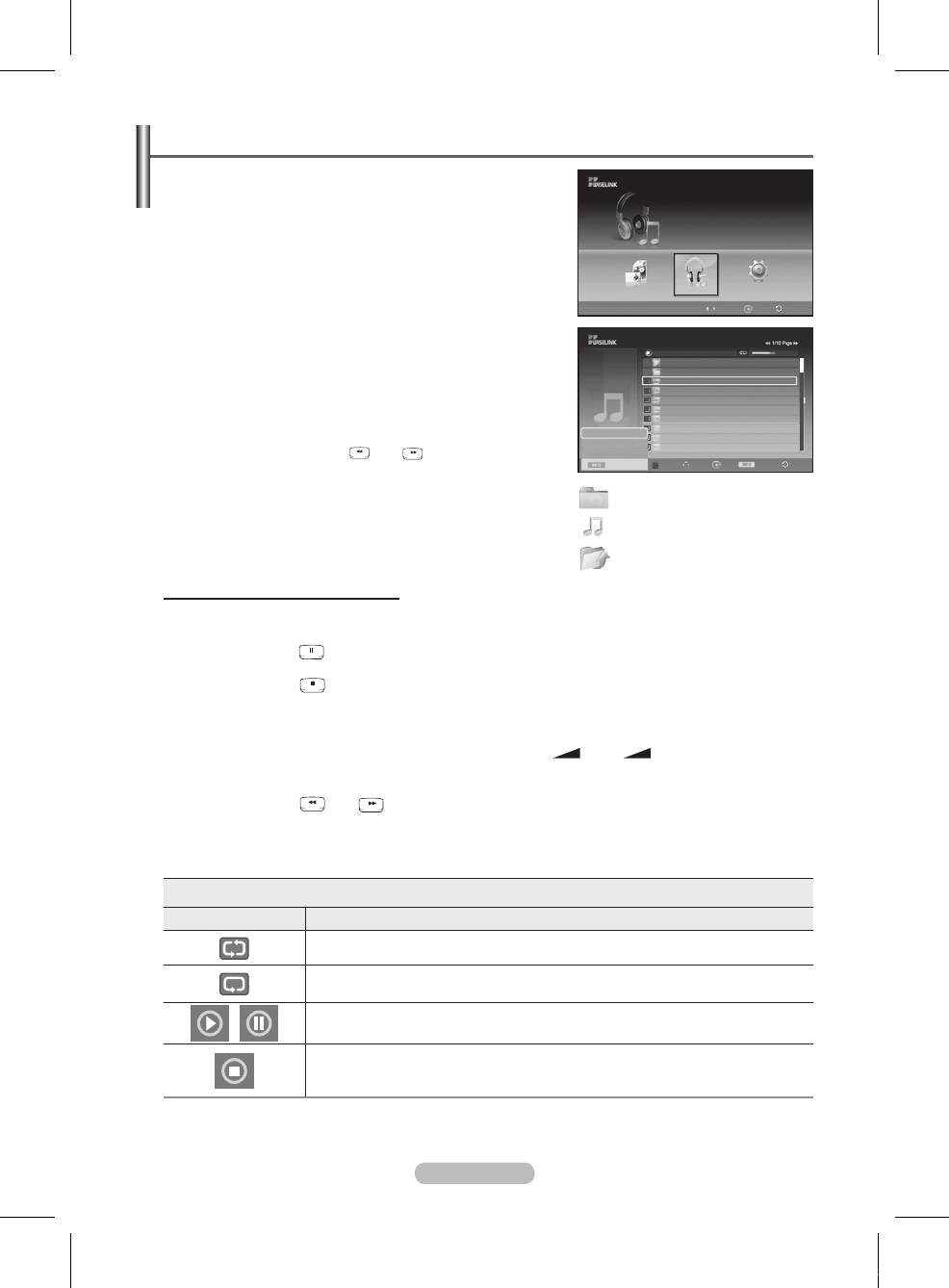
Русский - 4
Использование списка MP
В этом меню отображаются файлы MP, которые
содержатся на устройстве памяти USB.
Music
1 Выполните действия с 1 по 3 из раздела Использование
315MB/495MB Free
CELLDISK2.0
меню WISELINK. (см. стр. 44).
С помощью кнопки ◄ или ► выберите пункт Музыка,
затем нажмите кнопку ENTER.
Сохраненные сведения о файле отображаются как папка
или файл.
Music SetupPhoto
С помощью кнопки ▲ или ▼ выберите значок, затем
Перем. Вход Возврат
нажмите кнопку ENTER.
➢
Если нажать кнопку ENTER, когда курсор наведен
на значок музыкальной ноты, будет немедленно
Nat King Cole-Fly me to the moon
00:04:00
Music
Upper Folder
воспроизведен музыкальный файл.
6/14
Nov 1 4 , 2 0 0 7
5959 KB
Folder 1
001 Swan Song feat.TBNY 00:04:01
Если нажать кнопку ENTER, когда курсор
002 Beatles-Yesterday 00:04:28
наведен на значок папки, отобразятся файлы
003 Fall in Love 00:04:12
004 Tom Waits-Time 00:05:39
музыки, находящиеся в этой папке.
005 Chuk Mangione-Feel So good 00:04:30
006 Nat King Cole-Fly me to the moon 00:05:25
Чтобы выбрать файл на следующей странице,
Play
Repeat Music Off
007 Ryuichi Sakamoto-Rain 00:04:30
нажмите кнопку
или для перехода к
Select All
008 Bon jovi-This ain’t a love song 00:03:54
следующей странице.
Выход
Выбрать Перем. Вход Параметр Возврат
4 Для выбора всех файлов или файла нажмите кнопку
INFO (Информация), чтобы отобразить меню музыки.
: Значок папки
Нажмите кнопку ENTER, чтобы выбрать параметр
Воспроизведение, Повтор музыки или Выбрать все.
: Значок музыки
Чтобы выйти из режима WISELINK, нажмите кнопку
W.LINK на пульте дистанционного управления.
: Значок возврата к
предыдущей папке
Использование меню параметров
Воспроизведение:
Выберите для воспроизведения файлов MP3.
➢
Нажмите кнопку
во время воспроизведения файла MP3, чтобы приостановить
воспроизведение.
➢
Нажмите кнопку
для выхода из режима воспроизведение.
➢
В этом меню отображаются только файлы с расширением MP3. Файлы с другими
расширениями не отображаются, даже если они хранятся на том же самом устройстве USB.
➢
Выбранный файл и время его воспроизведения отображаются в верхней части экрана.
➢
Для регулировки громкости музыки используйте кнопки
+ или - на пульте
дистанционного управления. Для отключения звука нажмите кнопку MUTE на пульте
дистанционного управления.
➢
Нажмите кнопки
или для смены страниц.
Повтор музыки:
Выберите для повторного воспроизведения файлов MP3 в текущей папке.
Можно выбрать Вкл или Выкл
Значок сведений о функции музыки
Значок Функция
Повторное воспроизведение всех музыкальных файлов в папке (или выбранного
файла). Для параметра Повтор музыки установлено значение Вкл.
Однократное воспроизведение всех музыкальных файлов в папке (или выбранного
файла). Для параметра Повтор музыки установлено значение Выкл.
При нажатии кнопки PLAY/PAUSE на пульте дистанционного управления во
время воспроизведения музыки.
При нажатии кнопки STOP на пульте дистанционного управления
воспроизведение музыки останавливается.
BN68-01619F.indb 48 2008-6-24 18:00:38
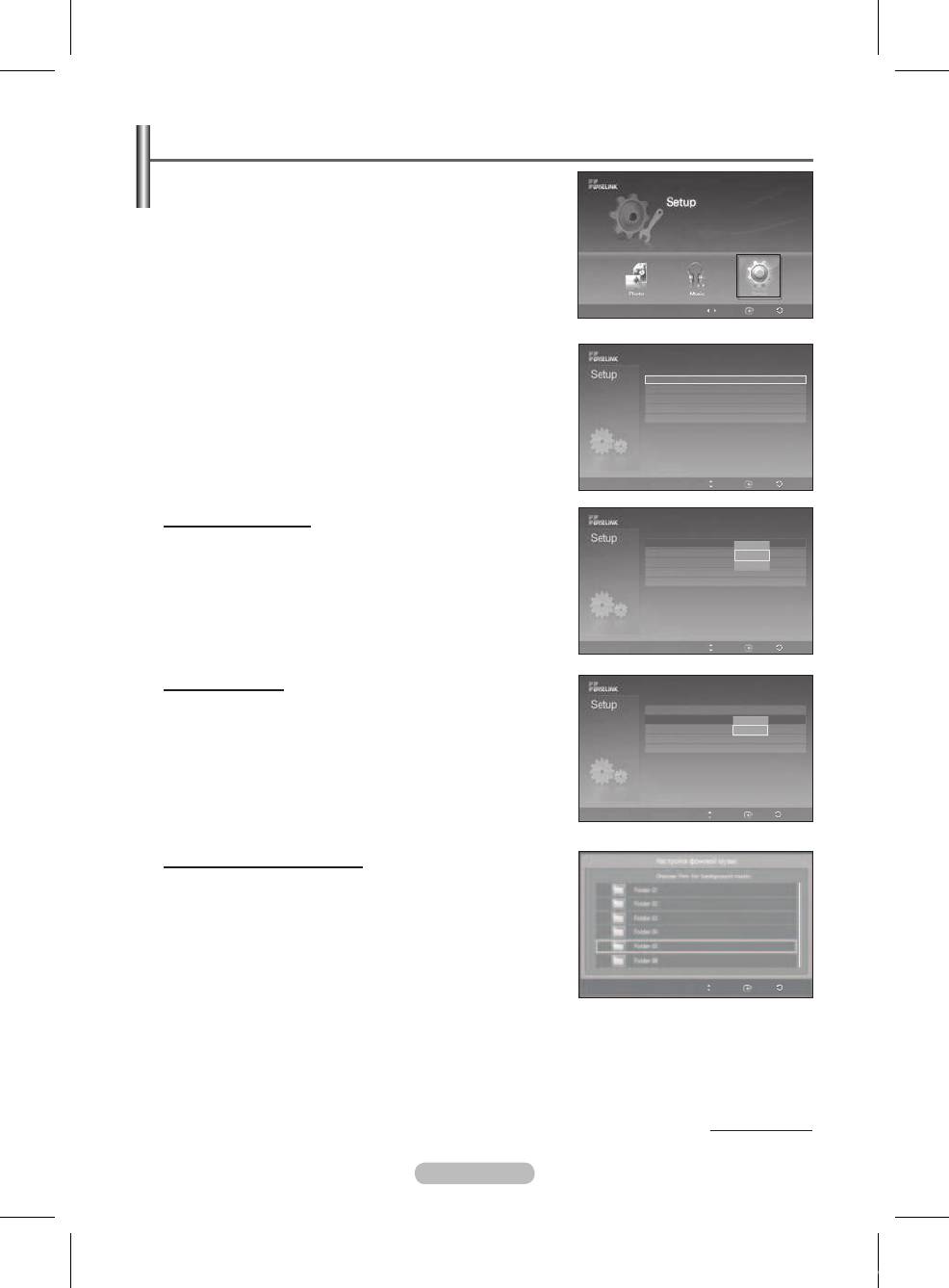
Русский - 4
Использование меню настройки
В меню настройки отображаются пользовательские
настройки меню WISELINK.
1 Выполните действия с 1 по 3 из раздела Использование
меню WISELINK. (см. стр. 44).
С помощью кнопки ◄ или ► выберите пункт Настройка,
затем нажмите кнопку ENTER.
С помощью кнопки ▲ или ▼ выберите требуемый
Music SetupPhoto
элемент, затем нажмите кнопку ENTER.
Перем. Вход Возврат
(Скорость слайд-шоу, Фоновая музыка, Настройка
фоновой музыки, Повтор музыки, Экранная заставка)
4 С помощью кнопки ▲ или ▼ выберите параметр и
нажмите кнопку ENTER.
Скорость слайд-шоу : Нормальный
Фоновая музыка : Вкл.
Чтобы выйти из режима WISELINK, нажмите кнопку
Настройка фоновой музык
W.LINK на пульте дистанционного управления.
Повтор музыки : Выкл.
Экранная заставка : 5Mин.
Перем. Вход Возврат
Скорость слайд-шоу:
Выберите скорость показа слайдов.
Скорость слайд-шоу : Fast
Доступны следующие варианты: Быстрая, Нормальная или
Фоновая музыка : Вкл.
Быстрая
Настройка фоновой музык
Нормальный
Медленная.
Повтор музыки : Вкл.
Медленная
Экранная заставка : 5Mин.
Перем. Вход Возврат
Фоновая музыка:
Выберите данный параметр для воспроизведения файла
Скорость слайд-шоу : Fast
MP3 во время показа слайдов.
Фоновая музыка : Вкл.
Настройка фоновой музык
Выкл.
Повтор музыки : Вкл
.
Вкл.
Можно выбрать для музыки параметр Выкл или Вкл.
Экранная заставка : 5Mин.
Перем. Вход Возврат
Настройка фоновой музыки:
Во время показа слайдов используйте пункт Настройка
фоновой музыки для выбора музыкального файла для
прослушивания.
Выберите файл MP3 для использования в качестве фоновой
музыки.
◄◄
1/1 Page
►►
Перем. Вход Возврат
Продолжение…
BN68-01619F.indb 49 2008-6-24 18:00:40
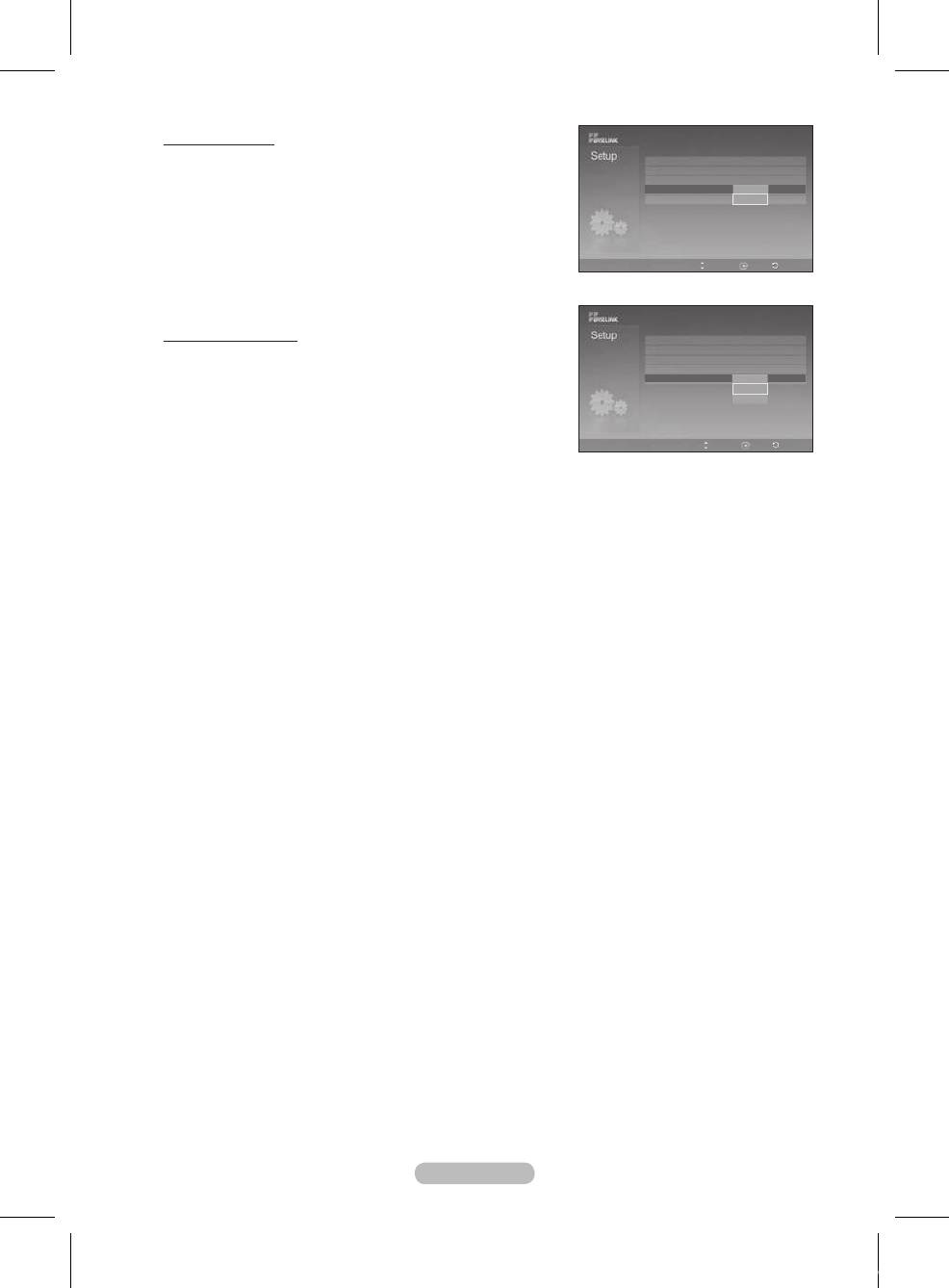
Русский - 50
Повтор музыки:
Повторное воспроизведение музыки после воспроизведения
Скорость слайд-шоу : Быстрая
всех музыкальных файлов в текущей папке.
Фоновая музыка : Вкл.
Настройка фоновой музыки
Можно выбрать значение Выкл или Вкл
Повтор музыки : On
Выкл.
Экранная заставка : 5 mВкл.
Вкл.
Перем. Вход Возврат
Экранная заставка:
Скорость слайд-шоу : Быстрая
Выберите для настройки времени ожидания перед
Фоновая музыка : Вкл.
Настройка фоновой музыки
отображением экранной заставки.
Повтор музыки : Вкл.
Экранная заставка : 5 min
1Mин.
Экранная заставка отображается, если в течение 1, 5 или 10
5Mин.
10Mин.
не была нажата ни одни из кнопок.
Перем. Вход Возврат
BN68-01619F.indb 50 2008-6-24 18:00:40
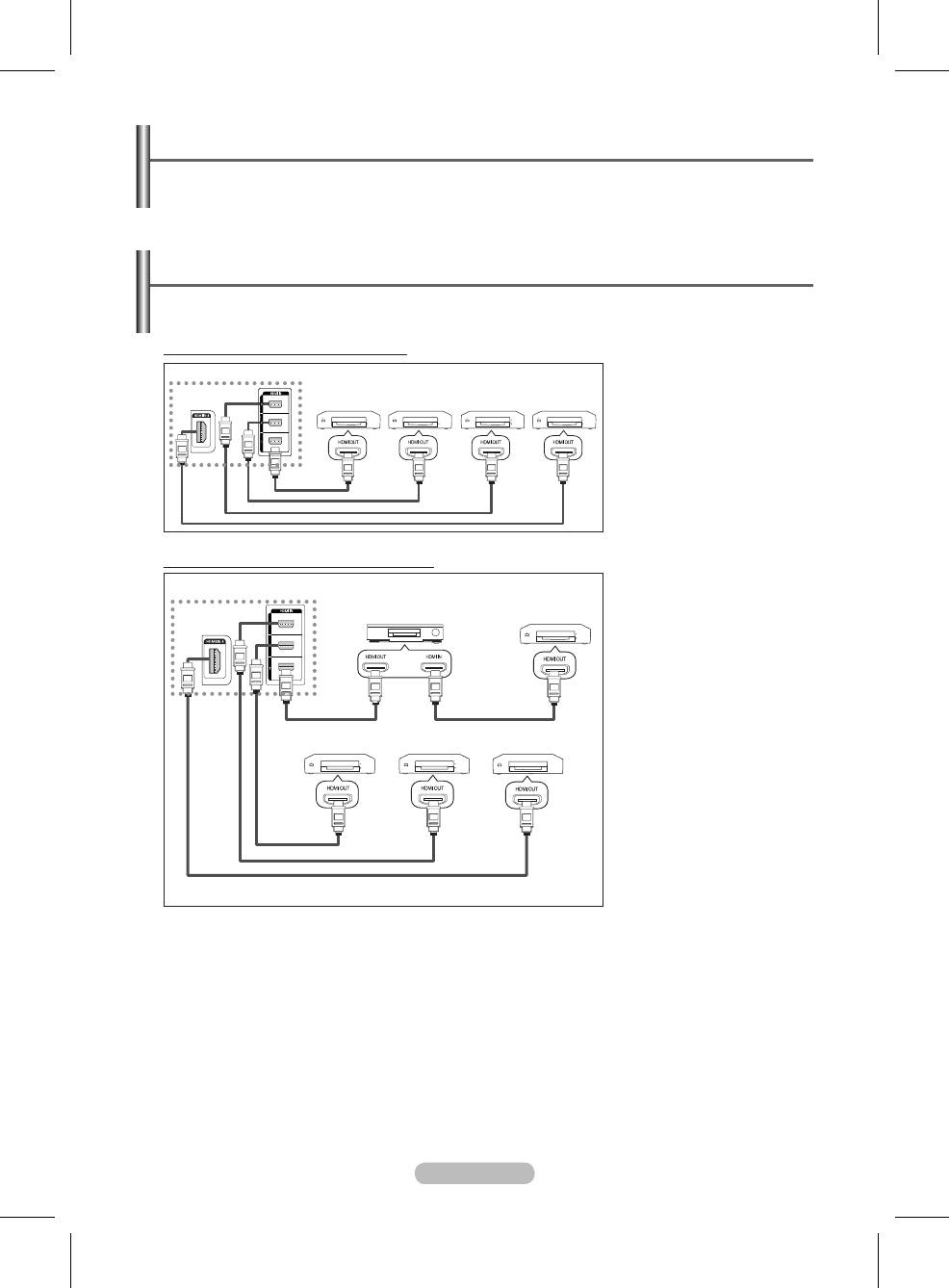
Русский - 51
Что такое Anynet
+
?
Anynet
+
является системой аудиосети, которая обеспечивает для пользователей
простой в использовании аудиоинтерфейс за счет управления всеми подключенными
аудиоустройствами с помощью меню Anynet
+
, когда электронные аудиоустройства Samsung
подключены друг к другу.
Ligar dispositivos Anynet
+
Система Anynet
+
поддерживает только те аудиоустройства, которые поддерживают систему Anynet
+
.
Проверьте, есть ли на аудиоустройстве, подключаемом к телевизору, метка Anynet
+
.
Прямое подключение к телевизору
TB
С помощью кабеля HDMI
Устройство
Устройство
Устройство
Устройство
соедините гнездо [HDMI 1],
Anynet
+
1
Anynet
+
Anynet
+
Anynet
+
4
[HDMI 2] [HDMI 3] или [HDMI 4] на
телевизоре с гнездом HDMI OUT
соответствующего устройства
Anynet
+
.
Кабель HDMI 1.
Кабель HDMI 1.
Кабель HDMI 1.
Кабель HDMI 1.
Подключение к домашнему кинотеатру
TB
1 С помощью кабеля HDMI
соедините гнездо [HDMI
Домашний кинотеатр
Устройство Anynet
+
1
1], [HDMI 2] [HDMI 3] или
[HDMI 4] на телевизоре
с гнездом HDMI OUT
соответствующего
устройства Anynet
+
.
С помощью кабеля HDMI
Кабель HDMI 1. Кабель HDMI 1.
соедините гнездо HDMI IN
на домашнем кинотеатре
Устройство Anynet
+
Устройство Anynet
+
Устройство Anynet
+
4
с гнездом HDMI OUT
соответствующего
устройства Anynet
+
.
Кабель HDMI 1.
Кабель HDMI 1.
Кабель HDMI 1.
➢
Подсоедините только оптический кабель между цифровым оптическим аудиовыходом [Digital
Audio Out (Optical)] на телевизоре и цифровым аудиовходом на ресивере.
➢
Подключайте только один ресивер
➢
5.1-канальный звук можно прослушивать через громкоговорители домашнего кинотеатра.
В противном случае, можно будет прослушивать только 2-канальный стереозвук. Для
прослушивания звука с телевизора через громкоговорители домашнего кинотеатра необходимо
выполнить правильные соединения входа Digital Audio IN (оптический) домашнего кинотеатра и
телевизора. Однако нельзя прослушивать 5.1-канальный звук с устройства записи BD, который
выдается на громкоговорители домашнего кинотеатра через телевизор, так как через телевизор
можно выдавать только 2-канальный стереозвук. См. руководство к домашнему кинотеатру.
➢
Устройство Anynet+ можно подключить с помощью кабеля HDMI. Некоторые кабели HDMI могут
не поддерживать функции Anynet+.
➢
Функция Anynet+ работает, когда аудиоустройство, поддерживающее Anynet+, находится в
режиме ожидания или включено.
➢
Anynet+ поддерживает до 8 аудиоустройств.
BN68-01619F.indb 51 2008-6-24 18:00:41
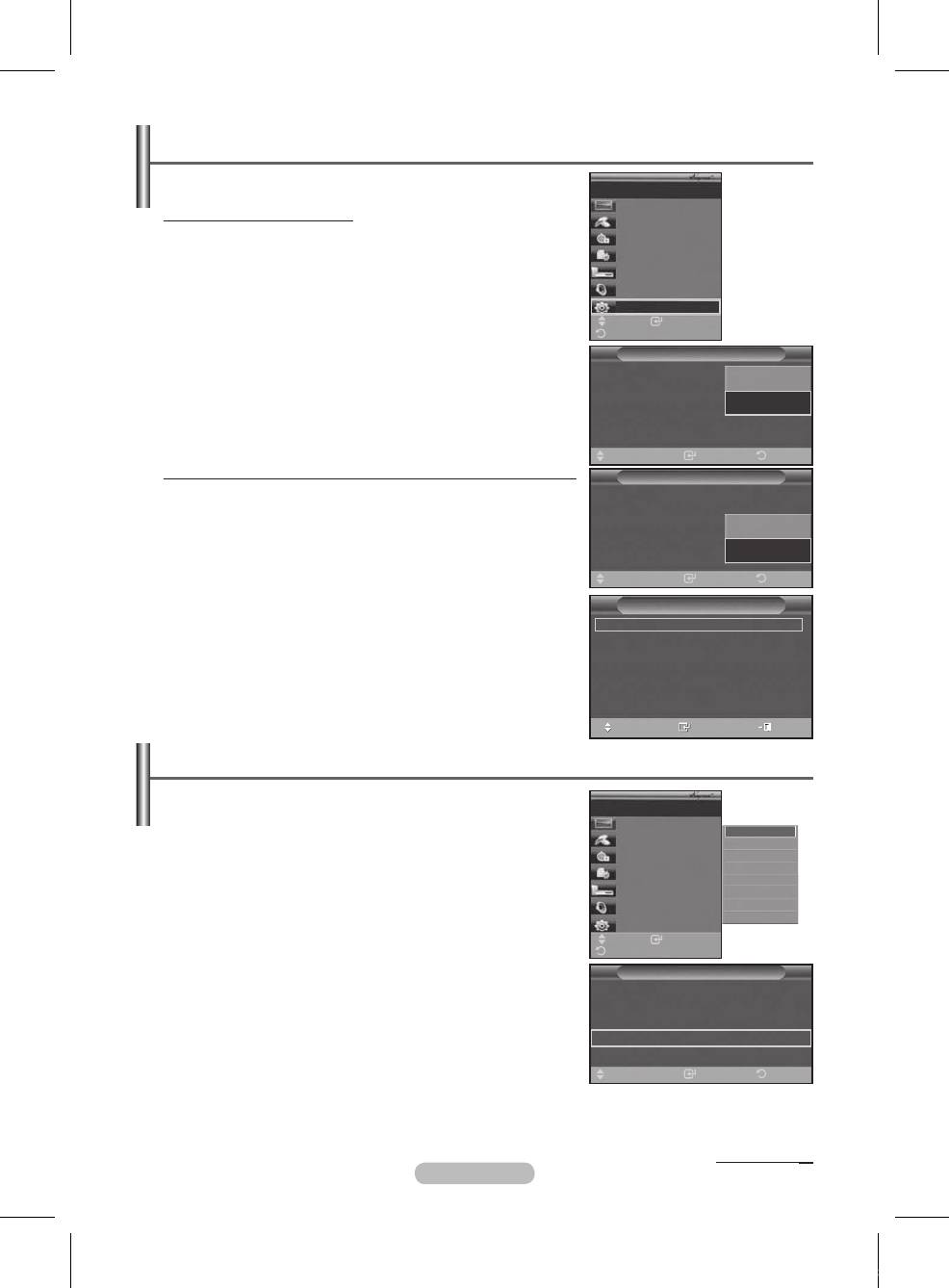
Русский - 5
Настройка Anynet
+
Следующие настройки предназначены для использования функций
Anynet
+
.
TV P 1
Использование функции Anynet
+
Просмотр ТВ
Выбор устройства
1 Нажмите кнопку MENU для отображения меню.
Запись
С помощью кнопки ▲ или ▼ для выбора пункта Вход, затем нажмите
Меню на устройстве
кнопку ENTER.
С помощью кнопки ▲ или ▼ выберите пункт Anynet
+
(HDMI-CEC),
Работа устройства
затем нажмите кнопку ENTER.
Приемник :Вкл.
С помощью кнопки ▲ или ▼ выберите пункт Установка, затем нажмите
Установка
кнопку ENTER.
Перем.
Вход
4 С помощью кнопки ▲ или ▼ выберите пункт Anynet
+
(HDMI-CEC),
Возврат
затем нажмите кнопку ENTER.
5 С помощью кнопки ▲ или ▼ выберите пункт Вкл (On), затем нажмите
Установка
кнопку ENTER.
Anynet
+
(HDMI-CEC)
: Off
Вкл.
➢
Функция Anynet+ (HDMI-CEC) будет включена.
➢
При выборе пункта Выкл., функция Anynet+ (HDMI-CEC) будет
Автоотключение : Off
Выкл.
отключена.
Поиск подключенных устройств
➢
Когда функция Anynet+ (HDMI-CEC) отключена, все операции,
связанные с Anynet
+
, деактивируются.
Вход ВозвратПерем.
Автоматическое отключение устройства Anynet
+
при отключении телевизора
Установка
4 С помощью кнопки ▲ или ▼ выберите пункт Автоотключение, затем
Anynet
+
(HDMI-CEC)
: Выкл.
нажмите кнопку ENTER.
5 С помощью кнопки ▲ или ▼ выберите пункт Да, затем нажмите кнопку
Автоотключение :
: Off
Нет
ENTER.
Функция автоотключения будет включена.
Поиск подключенных устройств
➢
Да
➢
При выборе значения Нет функция автоотключения будет выключена.
Чтобы выйти, нажмите кнопку EXIT.
Вход ВозвратПерем.
➢
Чтобы использовать функцию Anynet+ в качестве настройки выбора
устройства пульта дистанционного управления телевизора, необходимо
Инструменты
выбрать телевизор.
Anynet+ (HDMI-CEC)
➢
Если для функции Автоотключение установить значение
Да ,
Режим иэображения : Развлечения
подключенные внешние устройства будут отключаться при выключении
то
Режим звука : Развлечения
телевизора. Однако если устройство выполняет запись, оно может не
Таймер сна : Выкл.
отключиться.
SRS TS XT : Выкл.
Экон. энергии : Средний
Простая настройка
Двойной I-II : Моно
1
Нажмите кнопку TOOLS на пульте дистанционного управления.
С помощью кнопки ENTER выберите параметр Anynet+ (HDMI-CEC).
Перем.
Вход
Выход
Сканирование и переключение между устройствами Anynet
+
1 Нажмите кнопку MENU для отображения меню.
С помощью кнопки ▲ или ▼ для выбора пункта Вход, затем нажмите
TV P 1
кнопку ENTER.
С помощью кнопки ▲ или ▼ выберите пункт Anynet
+
Просмотр ТВ
(HDMI-CEC)
, затем
DVDR1
нажмите кнопку ENTER.
Выбор устройства
DVDR
С помощью кнопки ▲ или ▼ выберите пункт Выбор устройства , затем
Запись
DVD1
нажмите кнопку ENTER.
Меню на устройстве
DVD
4 С помощью кнопки ▲ или ▼ выберите необходимое устройство и
Работа устройства
нажмите кнопку ENTER.
Будет выбрано соответствующее устройство.
Приемник :Вкл.
5 Если требуется найти необходимое устройство, с помощью кнопки
Установка
▲ или ▼ выберите пункт Поиск подключенных устройств, затем
Перем.
Вход
нажмите кнопку ENTER.
Возврат
Появится сообщение Настройка соединения Anynet
+
... По завершении
поиска устройств список подключенных устройств отобразится в меню
Установка
Anynet
+
.
Anynet
+
(HDMI-CEC)
: Выкл.
➢
Переключение на выбранное устройство может занять до 2 минут.
Операцию переключения нельзя отменить во время ее выполнения.
Автоотключение : Да
➢
Время, необходимое для сканирования устройств, зависит от количества
Поиск подключенных устройств
подключенных устройств.
➢
По завершении сканирования устройств количество найденных
устройств не отображается.
Вход ВозвратПерем.
➢
Несмотря на то, что телевизор выполняет автоматическое сканирование
устройств, когда он включен с
помощью кнопки POWER, устройства, подключенные при включенном телевизоре
или в некоторых других случаях, не будут отображаться в списке. Поэтому для поиска устройств необходимо
выбрать пункт Поиск подключенных устройств .
➢
При выборе режима внешнего ввода с помощью кнопки SOURCE функцию Anynet+ нельзя использовать.
Обязательно выберите устройство Anynet
+
с помощью кнопки TOOLS.
Продолжение…
BN68-01619F.indb 52 2008-6-24 18:00:42
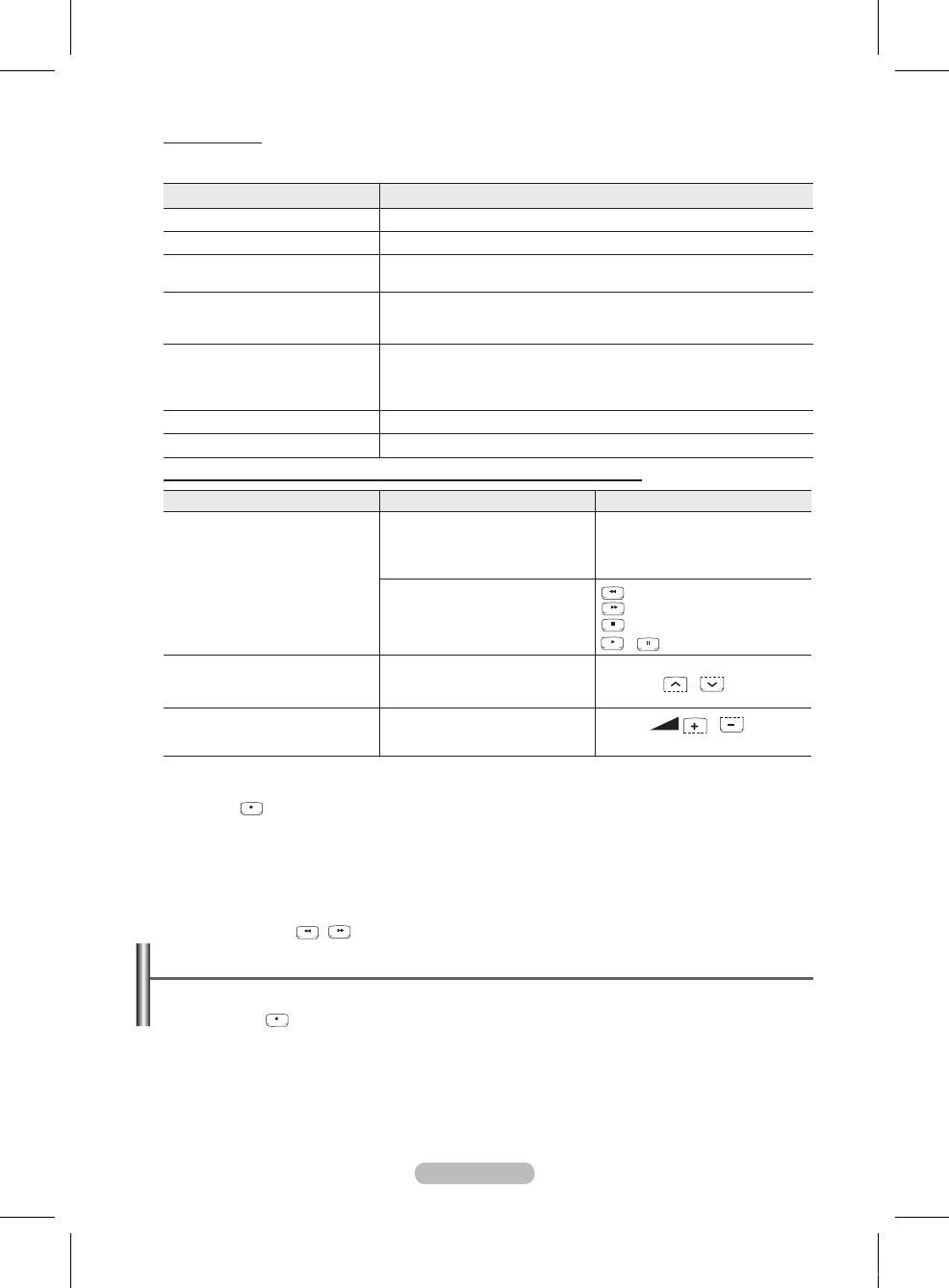
Русский - 5
Меню Anynet+
Меню Anynet
+
изменяется в зависимости от типа и состояния устройств Anynet
+
,
подключенных к телевизору.
Меню Anynet
+
Описание
Просмотр ТВ Переключение из режима Anynet
+
в режим ТВ-трансляции.
Выбор устройства Телевизор подключен к соответствующему устройству.
Запись Начало записи. (Это меню работает только для устройства,
поддерживающего запись.)
Меню на устройстве Отображение меню подключенного устройства.
Пример. При подключенном устройстве записи DVD
отображается меню названий устройства записи DVD.
Работа устройства
Отображение меню управления воспроизведением подключенного
устройства.
Пример. При подключенном устройстве записи DVD отображается
меню управления воспроизведением устройства записи DVD.
Приемник Звук выводится через приемник.
Настройка Можно выполнить настройку среды для использования Anynet
+
.
Кнопки пульта управления телевизора, доступные в режиме Anynet
+
Тип устройства Рабочее состояние Доступные кнопки
После выбора устройства,
Цифровые кнопки
когда на экране отображается
Кнопки ▲/▼/◄/►/ENTER
меню соответствующего
Цветные кнопки
устройства.
Кнопка EXIT
Устройство Anynet
+
(поиск в обратном направлении)
После выбора устройства при
(поиск вперед)
воспроизведении файла
(Стоп)
/
(Воспроизведение/пауза)
Устройство со встроенным
После выбора устройства
тюнером
во время просмотра
Кнопка P
/
телепрограммы
Аудиоустройство Когда включен приемник
Кнопка
/
Кнопка MUTE
➢
Функция Anynet+ работает только в том случае, если пульт дистанционного управления
настроен на телевизор.
➢
Кнопка
работает только в режиме записи.
➢
Устройствами Anynet+ нельзя управлять с помощью кнопок на боковой панели телевизора.
Устройствами Anynet
+
можно управлять только с помощью пульта дистанционного управления
телевизора.
➢
Пульт дистанционного управления телевизора может не работать в определенных условиях. В
этом случае повторно выберите устройство Anynet
+
.
➢
Функция Anynet+ не работает для продуктов других производителей
.
➢
В режиме Anynet+ цветные кнопки могут работать неправильно.
➢
Функции кнопок , могут различаться в зависимости от устройства.
Запись
С помощью устройства для записи можно записать телевизионную программу.
Нажмите кнопку
.
Начнется запись. (Только в том случае, если подключено устройство, поддерживающее функцию Anynet
+
.)
➢
Будет выполнена запись текущей телевизионной программы в режиме просмотра телевизора. При
просмотре видео с другого устройства будет выполнена запись видео с этого устройства.
➢
Можно также записывать потоки источников, выбрав пункт Запись после нажатия кнопки TOOLS.
➢
Перед записью убедитесь, правильно ли выполнено подключение к разъему антенны на
записывающем устройстве.
Для получения инструкций относительно подключения антенны к записывающему устройству см.
руководство пользователя.
BN68-01619F.indb 53 2008-6-24 18:00:43
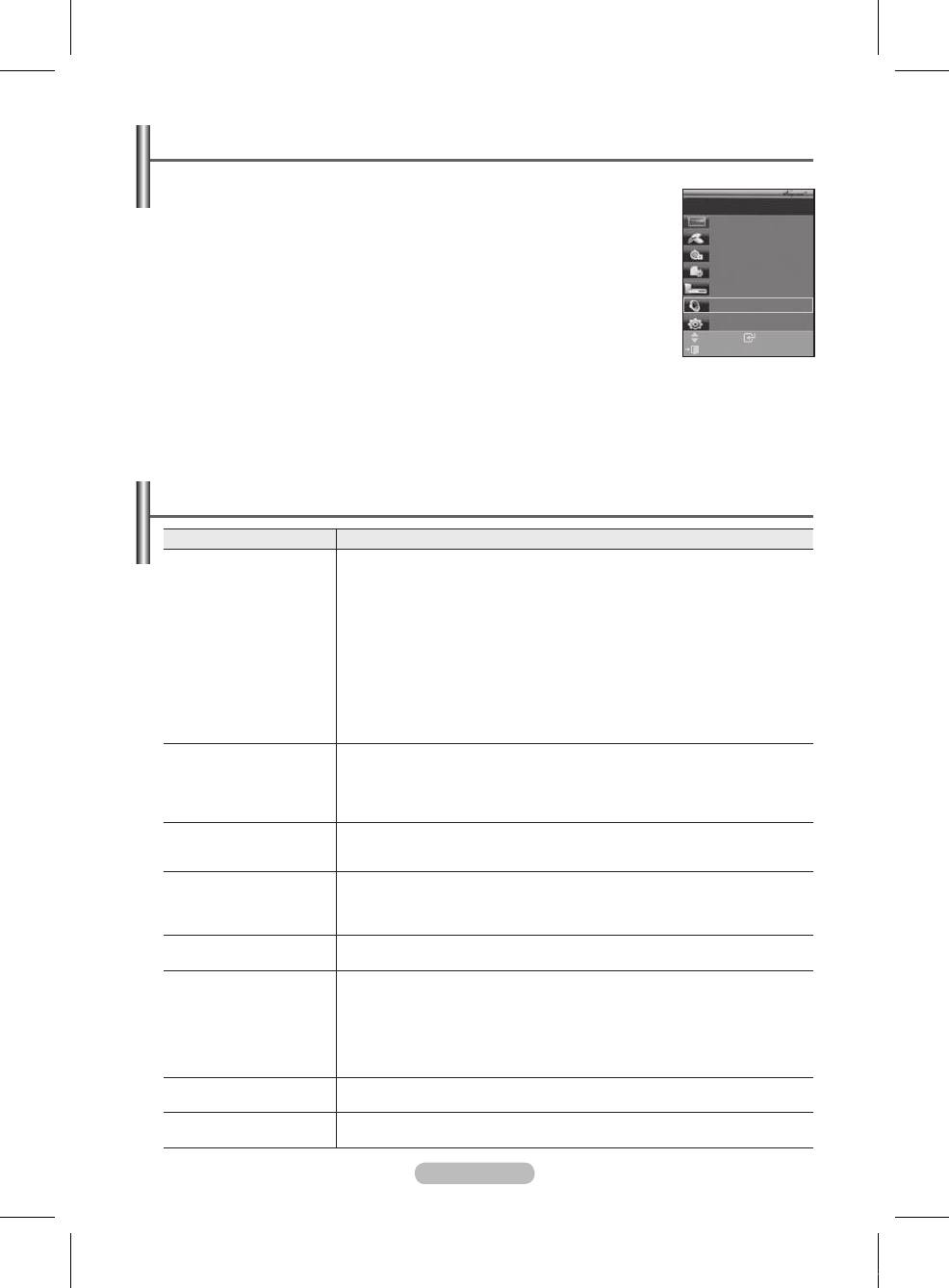
Русский - 54
Прослушивание через ресивер
Вместо громкоговорителей телевизора, звук можно прослушивать через ресивер.
1 Нажмите кнопку MENU для отображения меню.
С помощью кнопки ▲ или ▼ выберите пункт Вход, затем нажмите кнопку ENTER.
TV P 1
С помощью кнопки ▲ или ▼ выберите пункт Anynet+ (HDMI-CEC), затем нажмите
Просмотр ТВ
кнопку ENTER.
Выбор устройства
С помощью кнопки ▲ или ▼ выберите пункт Приемник, затем нажмите кнопку ENTER.
Запись
4
С помощью кнопки ◄ или ► выберите пункт Вкл, затем нажмите кнопку ENTER.
Меню на устройстве
Теперь звук можно будет прослушивать через ресивер.
Работа устройства
5 Чтобы выйти, нажмите кнопку EXIT.
Приемник :Выкл.
➢
Если приемник включен, то звук с телевизора можно прослушивать через 2-
Установка
канальный приемник.
Перем.
Вход
Если приемник предназначен исключительно для домашнего кинотеатра
Выход
➢
(поддерживает только аудио), он может не отображаться в списке устройств.
➢
Приемник работает только при правильном подключении к оптическому гнезду телевизора и приемника.
➢
В случае использования содержимого с защитой авторских прав, возможно, не удастся выполнить
прослушивание через приемник.
➢
При отключении питания телевизора, когда для параметра Приемник установлено значение Вкл (при
отсоединении кабеля питания или нарушении энергоснабжения), для параметра Громкоговоритель
ТВ можно установить значение Выкл при повторном включении телевизора. (См. стр. 23)
Перед обращением в сервисный центр проверьте следующее
Неисправность Действия
Не работает функция
■
Проверьте, поддерживает ли устройство функцию Anynet
+
. Система Anynet
+
Anynet
+
.
поддерживает только устройства Anynet
+
.
■
Подключайте только один ресивер.
■
Проверьте правильность подключения кабеля питания устройства Anynet
+
.
■
Проверьте
подключения видео-/аудио-/HDMI-кабелей 1.3 устройства Anynet
+
.
■
Убедитесь, что для параметра Anynet+ (HDMI-CEC) установлено значение «Вкл.» в меню
настройки Anynet
+
.
■
Убедитесь, что пульт дистанционного управления находится в режиме телевизора.
■
Убедитесь, что используется эксклюзивный пульт дистанционного управления Anynet
+
.
■
Anynet
+
не работает в определенном состоянии. (Поиск каналов)
■
При подключении или отключении кабеля HDMI 1.3 выполните повторный поиск
устройств или снова включите телевизор.
■
Убедитесь, что для функции Anynet
+
устройства Anynet
+
установлено значение включения.
Необходимо запустить
■
Проверьте правильность подключения устройства Anynet
+
к телевизору, а также выбрано ли в
Anynet
+
.
меню установки Anynet
+
для устройства Anynet
+
(HDMI-CEC) значение Вкл..
■
Нажмите кнопку TV на пульте дистанционного управления телевизора, чтобы выбрать
телевизор. После этого нажмите кнопку TOOLS для отображения меню Anynet
+
и
выберите необходимое меню.
Необходимо выйти из
■
Выберите Просмотр ТВ в меню Anynet
+
.
Anynet
+
.
■
Нажмите кнопку SOURCE на пульте дистанционного управления телевизора и
выберите устройство, отличное от устройств Anynet
+
.
На экране появится
■
Пульт дистанционного управления нельзя использовать при настройке Anynet+ или
сообщение Подключение
переходе в режим просмотра.
устройств Anynet
+
...
■
Используйте пульт дистанционного управления после настройки Anynet
+
или
перехода в режим просмотра.
Устройство Anynet
+
не
■ Эту функцию невозможно использовать одновременно с функцией Plug &
выполняет воспроизведение
.
Play.
Подключенное устройство
■
Проверьте, поддерживает ли устройство функции Anynet+.
не отображается.
■
Проверьте правильность подсоединения кабеля HDMI 1.3.
■
Убедитесь, что для параметра Anynet
+
(HDMI-CEC) установлено значение «Вкл.» в
меню настройки Anynet
+
.
■
Повторите поиск устройств Anynet
+
.
■
Устройство Anynet
+
можно подключить с помощью кабеля HDMI 1.3. Некоторые кабели
HDMI могут не поддерживать функции Anynet
+
.
Не удается записать
■ Убедитесь, правильно ли выполнено подключение к разъему антенны на
телепрограмму.
записывающем устройстве.
Звуковые телевизионные сигналы
не выводятся через ресивер.
■ Подключите ресивер к телевизору с помощью оптического кабеля.
BN68-01619F.indb 54 2008-6-24 18:00:43
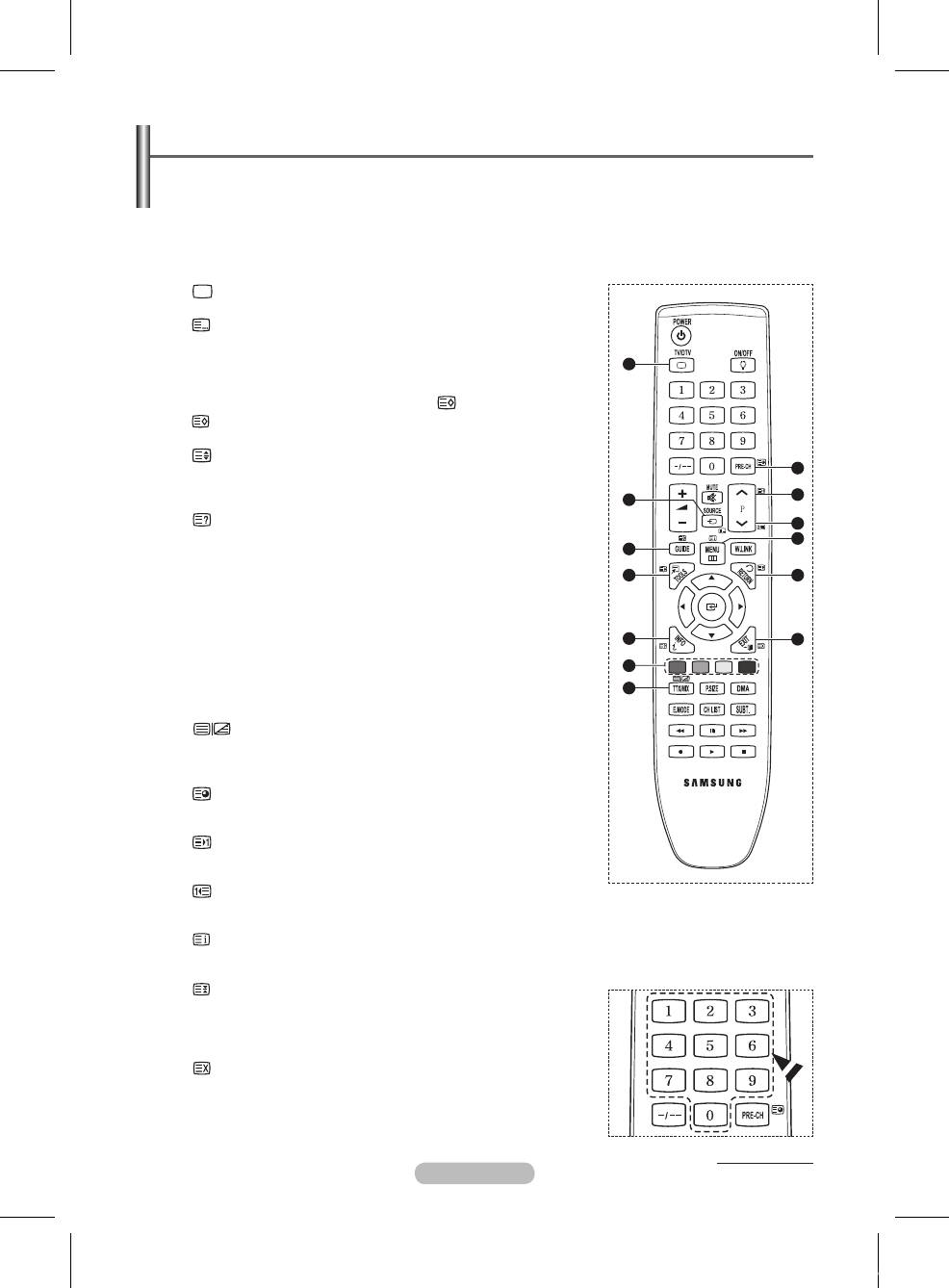
Русский - 55
Функция телетекста (в зависимости от модели)
Большинство телевизионных станций предлагают для просмотра текстовую информацию
через услугу телетекста. Главная страница телетекста предоставляет информацию о правилах
пользования услугой. Кроме того, с помощью пульта дистанционного управления можно выбрать
различные параметры, которые соответствуют требованиям пользователя.
☛
Для правильного отображения информации телетекста необходимо обеспечить стабильность
приема сигнала. В противном случае информация может отсутствовать или могут не отображаться
некоторые страницы.
1
(Выход)
Выход из экрана телетекста (в зависимости от модели)
2
(режим)
Нажмите, чтобы выбрать режим телетекста (СПИСОК/FLOF).
Если нажать кнопку в режиме списка, произойдет переход в
режим сохранения в список.
В режиме сохранения в список можно сохранить страницу
телетекста в список с помощью кнопки
(сохранение).
3
(сохранение)
Используется для сохранения страниц телетекста.
4
(размер)
Нажмите, чтобы увеличить шрифт в верхней половине экрана в два
раза. Для нижней половины экрана нажмите кнопку еще раз.Чтобы
вернуться к обычному экрану, нажмите кнопку еще раз.
5
(открыть)
Используется для отображения скрытого текста (например,
ответы на вопросы викторины). Чтобы вернуться к обычному
экрану, нажмите кнопку еще раз.
6
Цветные кнопки (красная/зеленая/желтая/синяя)
Если компания телевещания использует систему FASTEXT,
то различные разделы страницы телетекста будут обозначены
цветами, и их можно будет выбрать, нажимая цветные кнопки.
Нажмите одну из соответствующих кнопок. Отображается
соответствующая страница, где другим цветом выделена
информация, которую тоже можно выбрать аналогичным образом.
Для отображения предыдущей или следующей страницы нажмите
соответствующую цветную кнопку.
7
(отображение телетекста/совмещение)
Используется для активации режима телетекста после выбора
канала, который предлагает услугу телетекста. Нажмите кнопку
дважды, чтобы наложить телетекст на изображение на телеэкране.
8
(дополнительная страница)
Используется для отображения доступной дополнительной
страницы.
9
(страница вверх)
Используется для отображения следующей страницы
телетекста.
0
(страница вниз)
Используется для отображения предыдущей страницы
телетекста.
!
(главная страница)
Используется для отображения главной страницы (содержания)
в любой момент во время просмотра телетекста.
@
(удержание)
Используется для сохранения на экране соответствующей
страницы; если выбранная страница связана с несколькими
дополнительными страницами, они будут отображаться одна за
другой. Для возобновления нажмите кнопку еще раз.
#
(отмена)
Используется для показа телевизионной передачи во время
поиска страницы.
➢
Можно изменить страницы телетекста с помощью кнопок с
цифрами на пульте дистанционного управления.
продолжение…
1
8
2
9
10
11
3
4
12
5
13
6
7
BN68-01619F.indb 55 2008-6-24 18:00:46
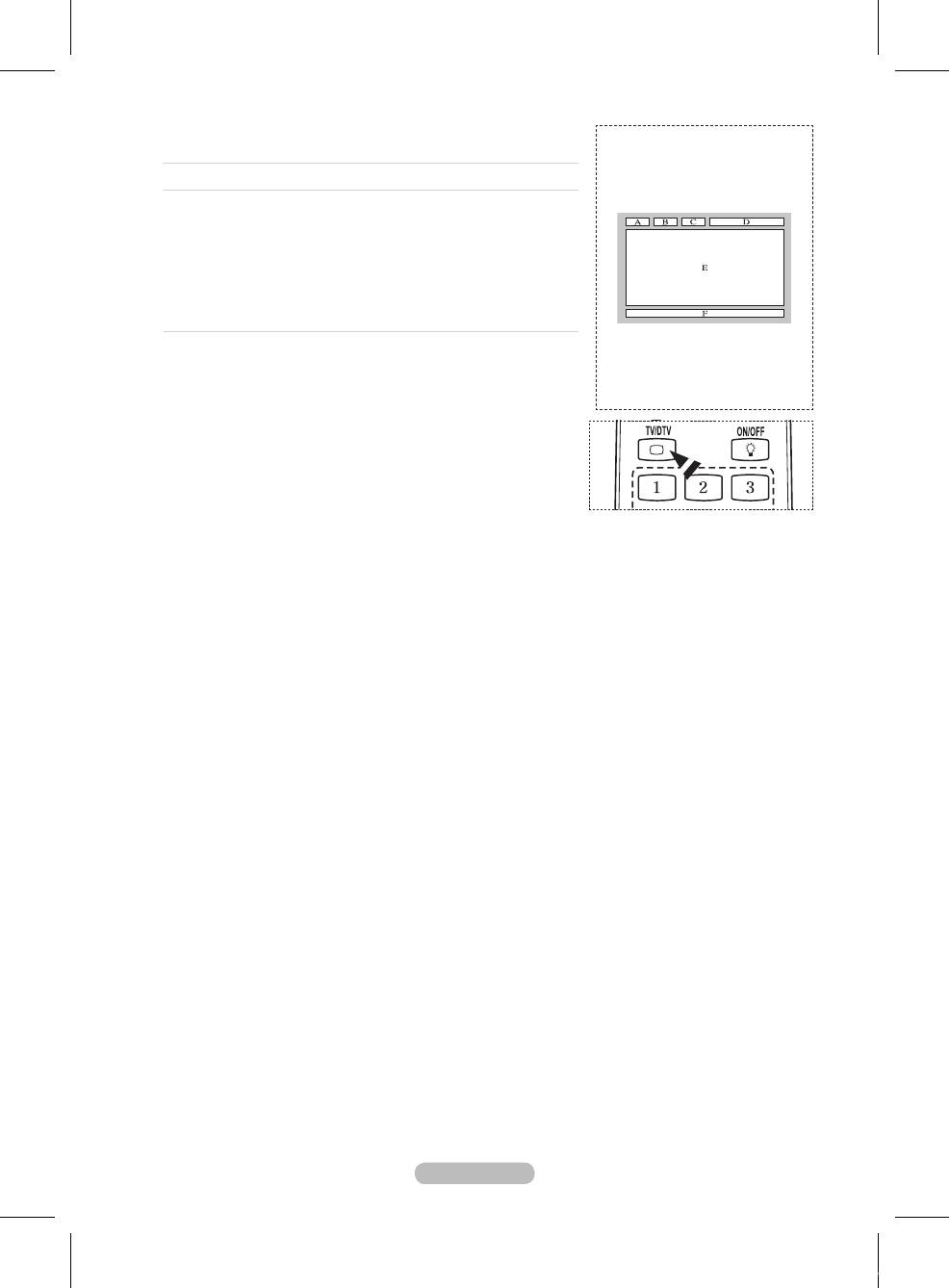
Русский - 5
Информация на страницах телетекста делится на шесть
категорий:
Элемент Содержание
A
Номер выбранной страницы.
B
Название канала вещания.
C
Номер текущей страницы или результаты
поиска.
D
Дата и время.
E
Текст.
F
Информация о состоянии.
Информация FASTEXT.
➢
Информация телетекста часто распределяется на несколько
страниц, которые отображаются в последовательном
порядке. Чтобы открыть эти страницы:
введите номер страницы;
выберите название страницы из списка;
выберите цветное заглавие (система FASTEXT).
➢
Нажмите кнопку TV/DTV для выхода из режима телетекста.
BN68-01619F.indb 56 2008-6-24 18:00:46
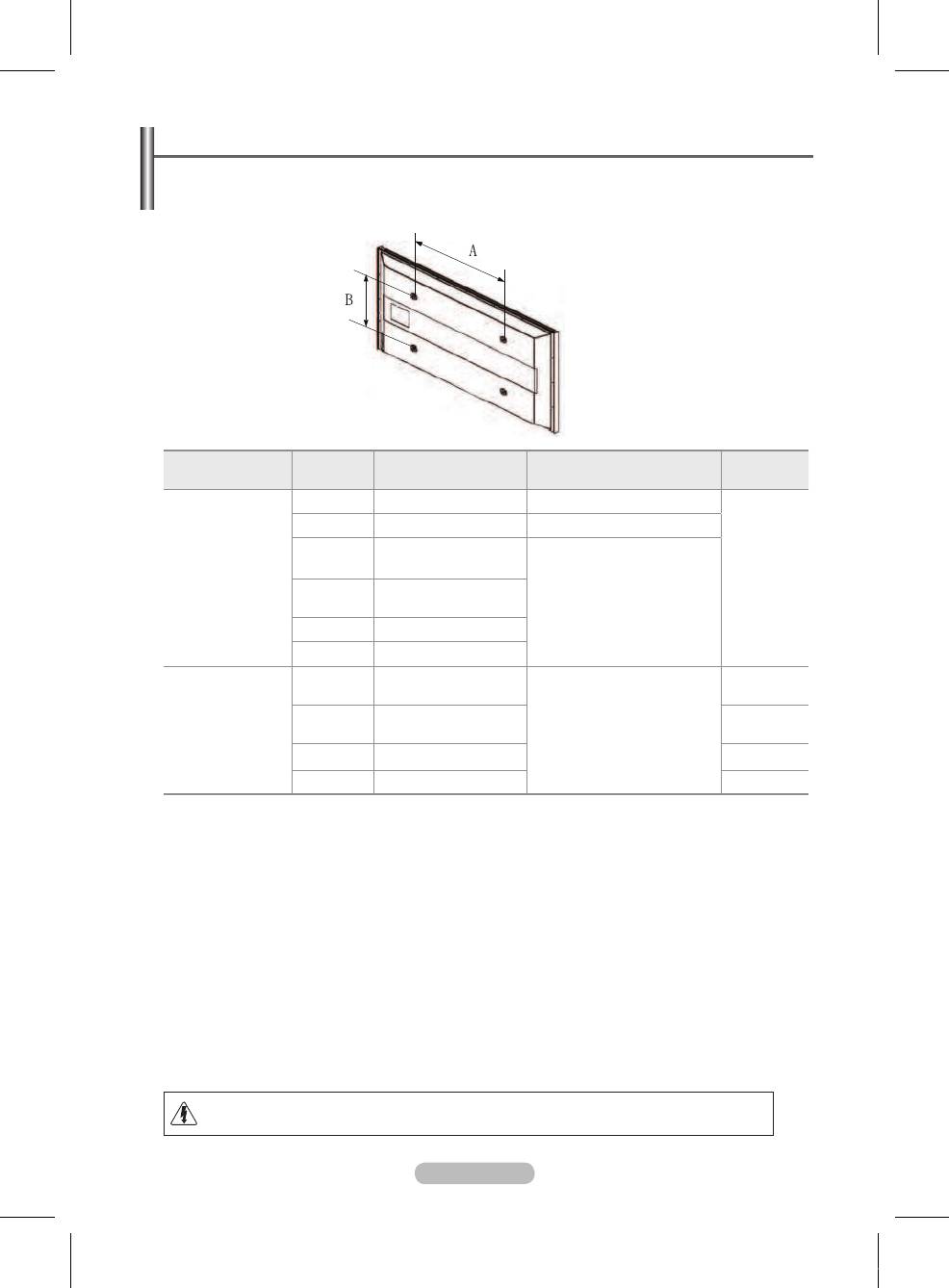
Русский - 5
Характеристики набора для настенного монтажа (VESA)
Установите настенную установку на прочную стену перпендикулярно полу.
В случае крепления к другим строительным материалам обратитесь к ближайшему дилеру.
В случае установки на потолке или наклонной стене устройство может упасть и стать
причиной травмы.
Семейство
Характеристики
продуктов
дюймы
VESA (A
Стандартный винт Количество
*
B)
23 ~ 26 200
*
100 M4
32 ~ 40 200
*
200 M6
400 * 400
46 ~ 52
Телевизор с
600 * 400
ЖК-дисплеем
4
57
700
*
400
(Без VESA)
M8
57 ~ 70 800 * 400
80 ~ 1400 * 800
42 ~ 58
400
*
400
600
4
*
400
Телевизор с
плазменной
63
676 * 407
(Без VESA)
M8
6
панелью
63 ~ 70
800 * 400
4
80 ~ 1400 * 800 4
➢
В таблице выше представлены стандартные размеры для наборов настенного монтажа.
➢
При покупке набора для настенного монтажа прилагается подробное руководство по установке
и все необходимые для сборки детали.
➢
Не используйте винты длиннее стандартного размера, поскольку это может привести к
повреждению внутренних элементов телевизора.
➢
Длина винтов для настенного монтажа, не соответствующих требованиям стандарта VESA,
может отличаться в зависимости от их технических характеристик.
➢
Не используйте винты, не соответствующие стандарту VESA.
Не закрепляйте винты слишком сильно, поскольку это может привести к повреждению продукта
или быть причиной его падения, что может повлечь за собой получение травмы. Samsung не
несет ответственности за подобные несчастные случаи.
➢
Samsung не несет ответственности за повреждение продукта или получение травм при
использовании настенного крепления, не соответствующего стандартам VESA или не
предназначенного для этих целей, а также в случае несоблюдения инструкций по установке
продукта.
➢
Модели 57” и 63” не соответствуют техническим характеристикам VESA. Поэтому для этой
модели следует использовать специальный набор для настенного монтажа.
➢
При установке данного телевизора не допускайте наклона более 15 градусов.
Не выполняйте установку набора для настенного монтажа, когда телевизор включен.
Это может привести к травме вследствие поражения электрическим током.
BN68-01619F.indb 57 2008-6-24 18:00:47
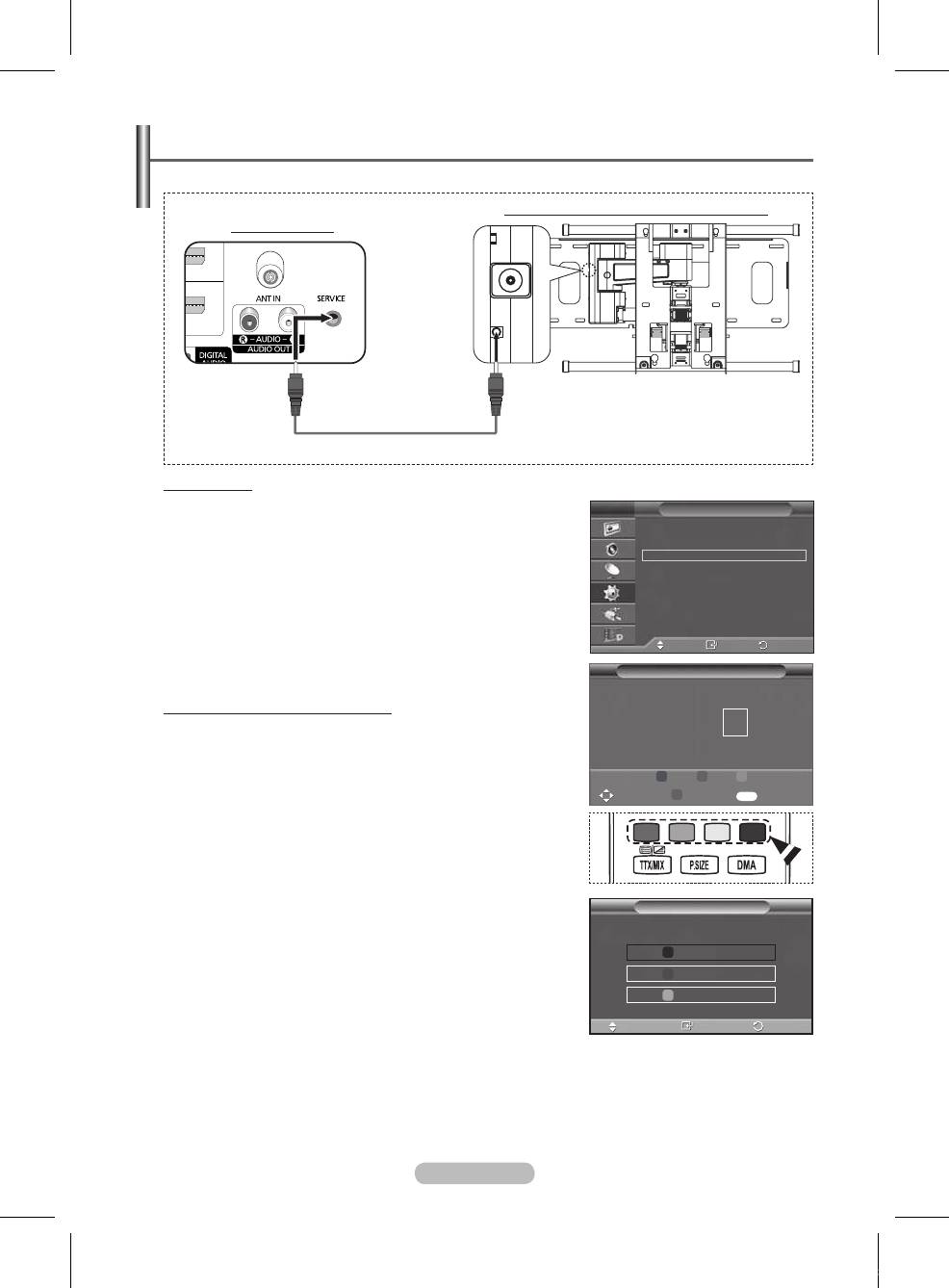
Русский - 5
Регулировка настенного крепления (приобретается отдельно) (PS50A5)
После установки автоматического настенного крепления можно легко настроить положение телевизора.
Автоматическое настенное крепление
Задняя панель
Последовательный кабель (1P на 1P) (не входит в комплект)
Вход в меню
1 Нажмите кнопку ▲, ▼, ◄ или ► на пульте дистанционного
TV
Установка
управления.
Plug & Play
Язык : Русский
➢
Отобразится экран "Регулировка настенного крепления".
Время
➢
Если экран регулировки настенного крепления не
На стене
Мелодия : Выкл.
отображается при нажатии кнопки направления во
Развлечения : Выкл.
Экон. энергии : Выкл.
время просмотра телевизора, откройте этот экран с
PIP
помощью меню.
• Нажмите кнопку MENU для отображения меню.
С помощью кнопки ▲ или ▼ выберите параметр
Перем.
Вход
Возврат
Установка и нажмите кнопку ENTER.
•
Нажмите кнопку ◄ или ► для выбора На стене, затем
На стене
нажмите кнопку ENTER.
Позиция 1
Сохранение положения в память
►
►
►
►
Отрегулируйте необходимое положение с помощью
►
►
►
►
кнопок ▲, ▼, ◄, ►.
➢
Если нажать кнопку со стрелкой, когда на экране
телевизора отображается экранное меню, появится
Позиция
1
экран настройки.
Настр.
Сохранить
INFO
Центр.
➢
Для сброса нажмите кнопку INFO. Нажмите кнопку ◄
или ► для выбора Да, затем нажмите кнопку ENTER.
Для положения будет восстановлено значение по
умолчанию.
Нажмите синюю кнопку.
Нажмите кнопку ▲ или ▼ для выбора режима сохранения
Положение 1, Положение или Положение , чтобы
Сохранить
сохранить текущее положение.
Выберите режим сохранения.
➢
Чтобы не сохранять текущее положение, нажмите
Положение 1
кнопку RETURN.
Положение 2
➢
При выборе режима сохранения нельзя использовать
цветные кнопки.
Положение 3
4
Нажмите кнопку ENTER для сохранения.
Перем.
Вход
Возврат
➢
При выборе параметра Положение 1 отображается
сообщение Текущее положение сохранено как
Положение1.
5
Нажмите кнопку ENTER.
➢
Сохраненное положение отображается в левой части
экранного меню.
BN68-01619F.indb 58 2008-6-24 18:00:48
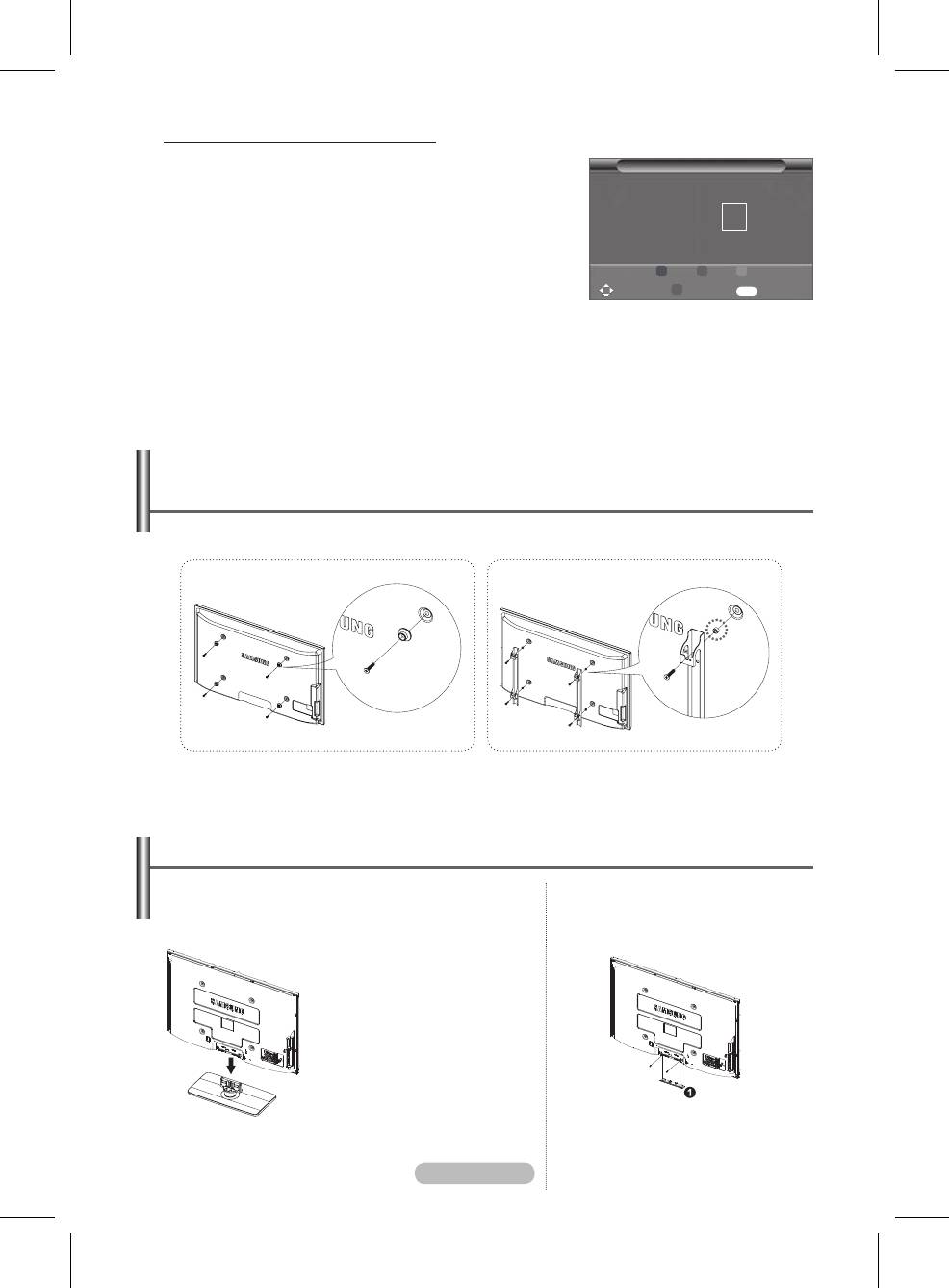
Русский - 5
Перемещение в сохраненное положение
1
Выполните шаг 1 раздела Вход в меню.
При нажатии цветной кнопки (красной, зеленой, желтой)
На стене
автоматическое настенное крепление перемещается в
Позиция 1
►
►
сохраненное положение.
►
►
➢
Настенное крепление можно переместить в одно из 3
►
►
предварительно заданных положений путем нажатия
►
►
следующих кнопок: красная кнопка - "Положение 1",
зеленая кнопка - "Положение 2" и желтая кнопка -
"Положение 3".
Позиция
1
При выполнении регулировки после перемещения в
Настр.
Сохранить
INFO
Центр.
➢
предварительно заданное положение индикация положения исчезнет.
➢
Описание установки см. в прилагаемом к настенному креплению руководстве по установке.
➢
Для выполнения установки устройства, а также установки и перемещения настенного
крепления
обратитесь в компанию, специализирующуюся на установке.
➢
Это руководство по установке применяется при установке настенного крепления. В случае
крепления к другим строительным материалам обратитесь к ближайшему дилеру.
➢
Автоматическое устройство для установки на стене не работает, когда используется Anynet+
или
WISELINK.
➢
42-дюймовая модель не совместима сb предыдущей моделью настенного крепления (WMN5090A).
Подготовительные действия перед установкой
настенного крепления
1 Установите настенное крепление таким образом, чтобы крутящий момент был не более 15 кгс/см.
Проверьте, не превышает ли крутящий момент указанный предел; в противном случае детали
могут быть повреждены.
Для установки настенных креплений других производителей [
①
] в набор комплектующих входит
держатель в форме кольца. (Вариант Б)
Как собрать подставку (в зависимости от модели)
С помощью 6 винтов надежно закрепите монитор
В случае настенного монтажа
на подставке. (Внешний вид телевизора может не
телевизора, установите крышку (1)
соответствовать приведенному на иллюстрации.)
на ту часть, которая присоединяется к
подставке, с помощью двух винтов.
Предупреждение
Надежно прикрепите подставку
к телевизору перед его
перемещением, так как подставка
может упасть и стать причиной
получения серьезной травмы.
➢
Телевизор должны
переносить два или более
человека. Никогда не
кладите телевизор на пол,
так как это может привести к
повреждению экрана.Всегда
храните телевизор только в
вертикальном положении.
Вариант A. Установка настенного крепления
Вариант B. Установка настенных креплений
SAMSUNG
других производителей
BN68-01619F.indb 59 2008-6-24 18:00:51
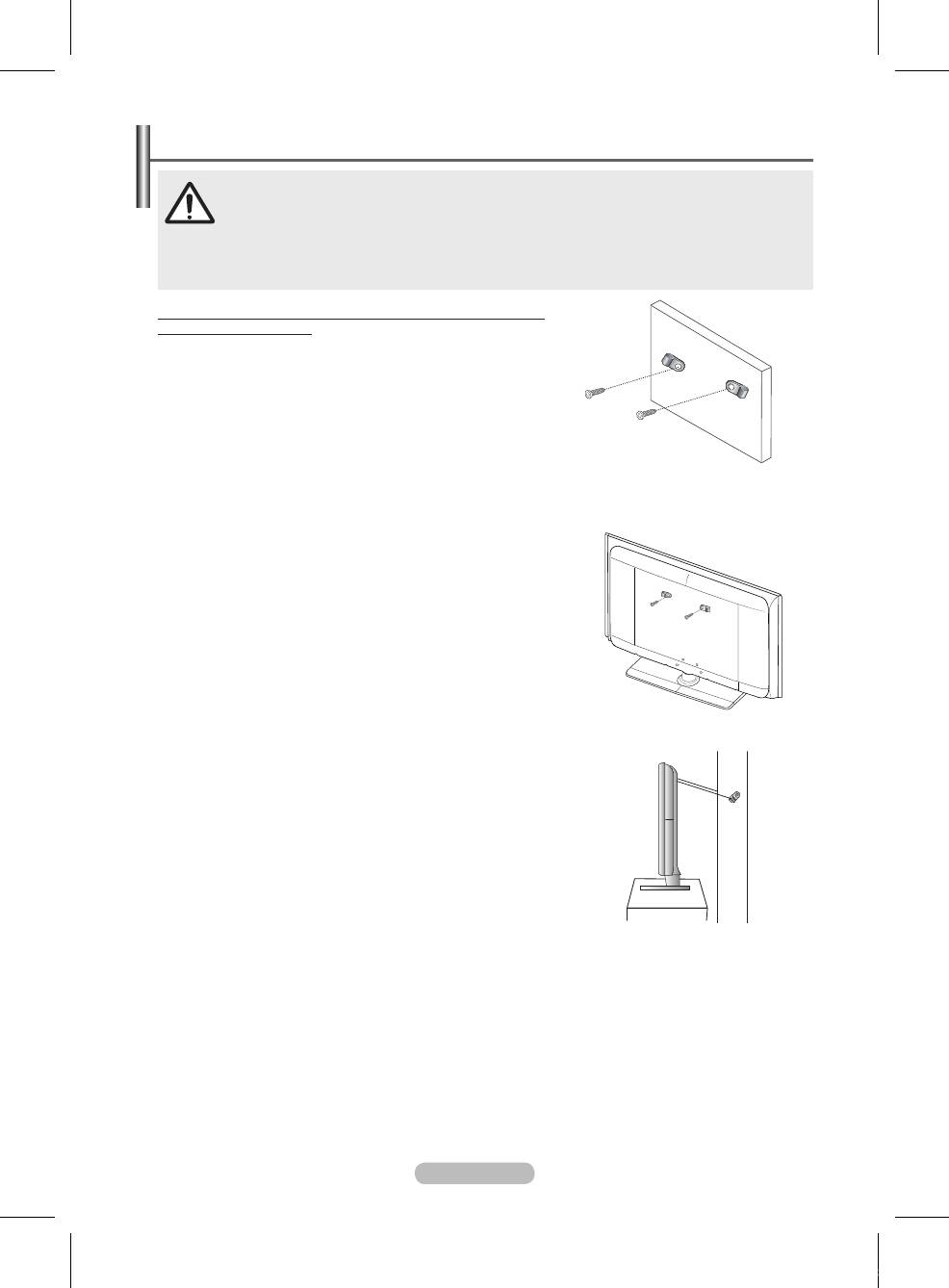
Русский - 0
Крепление телевизора на стене
Внимание
:
Нельзя тянуть, толкать или приподнимать телевизор, поскольку телевизор
может упасть. В особенности убедитесь в том, что дети не повисают на телевизоре
или не нарушают его равновесие; это может привести к опрокидыванию телевизора,
что может повлечь за собой получение серьезных травм или смертельный исход.
Соблюдайте все меры предосторожности, описанные на прилагаемой брошюре по
безопасности. Для обеспечения дополнительной устойчивости в целях безопасности
установите приспособление против скольжения, как описано далее.
Во избежание падения телевизора следует выполнить
следующие действия:
1 Вставьте винты в зажимы и надежно закрепите их
Стена
настене. Убедитесь, что винты надежно закреплены
встене.
➢
В зависимости от типа стены может потребоватьсядо
полнительный материал, например, дюбель.
➢
Поскольку необходимые зажимы, винты
и тросне входят в комплект поставки, их
необходимоприобретать отдельно.
Удалите винты из середины задней панели телевизора,
вставьте винты в зажимы, затем снова закрепите винты на
телевизоре.
➢
Винты могут не входить в комплект поставки
телевизора. В этом случае необходимо приобрести
винты со следующими характеристиками.
Закрепите зажимы, прикрепленные к телевизору, и
зажимы, прикрепленные к стене, с помощью крепкого
троса, а затем надежно завяжите его.
Стена
➢
Установите телевизор рядом со стеной, чтобы он не упал
назад.
➢
Прикрепление троса будет безопасным, если зажимы
на стене будут находиться на одном уровне или ниже
зажимов на телевизоре.
➢
Перед тем, как перемещать телевизор, развяжите
трос.
4 Убедитесь, что все соединения зафиксированы надлежащим образом. Периодически
проверяйте соединения на предмет каких-либо признаков неисправности. Если у вас возникают
сомнения по поводу безопасности соединений, обратитесь к квалифицированному специалисту
по установке.
BN68-01619F.indb 60 2008-6-24 18:00:52
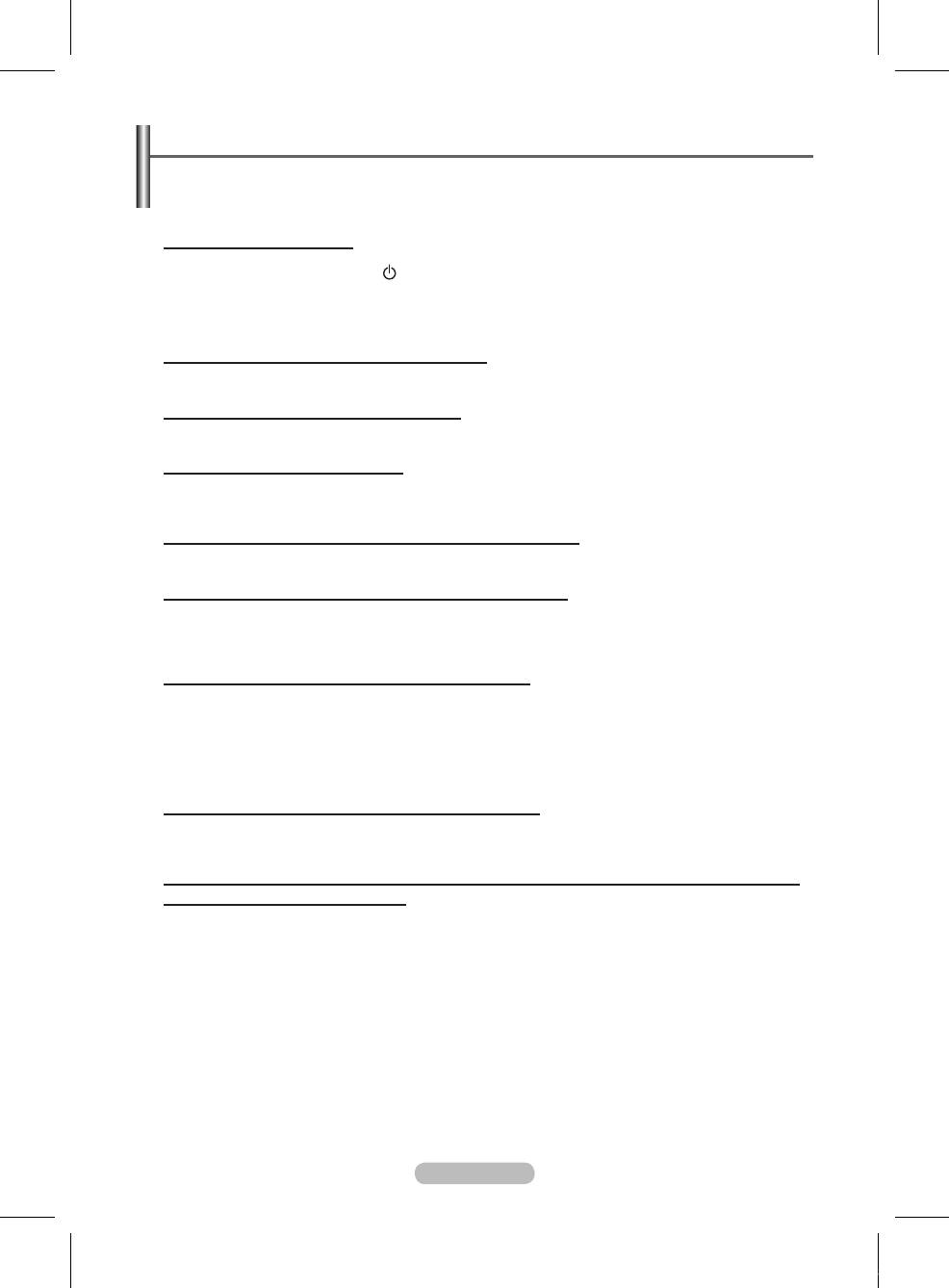
Русский - 1
Устранение неисправностей
Перед обращением в центр сервисного обслуживания компании Samsung выполните
следующие несложные проверки.Если проблему не удается решить с помощью
приведенных ниже инструкций, запишите название модели и ее серийный номер, а затем
обратитесь к местному торговому представителю.
Нет звука или изображения
Проверьте, подключен ли кабель питания телевизора к розетке электропитания.
Проверьте, нажата ли кнопка
(питание - вкл./выкл.) на передней панели или кнопка POWER
на пульте дистанционного управления.
Проверьте параметры уровня контрастности и яркости изображения.
Проверьте уровень громкости.
Проверьте, не выключены ли динамики телевизора.
Изображение нормальное, но звук отсутствует
Проверьте уровень громкости.
Проверьте, не была ли нажата на пульте ДУ кнопка MUTE.
Изображение отсутствует или черно-белое
Отрегулируйте настройки цвета изображения.
Проверьте правильность выбора системы вещания.
Помехи в изображении и звучании
Попробуйте выяснить, какое электрическое устройство влияет на работу телевизора, и
отодвиньте его.
Подключите телевизор к другой сетевой розетке.
Расплывчатое или нечеткое изображение, искаженный звук
Проверьте направление, размещение и соединение антенны.Помехи часто возникают
вследствие использования комнатной антенны.
Неправильная работа пульта дистанционного управления
Замените батареи в пульте дистанционного управления.
Очистите окно прохождения сигнала пульта дистанционного управления (верхний край пульта).
Проверьте, правильно ли установлены полюсы “+” и “-” батарей.
Проверьте, не разряжены ли батареи.
Экран остается черным, а индикатор питания мигает
Проверьте на компьютере: питание, сигнальный кабель.
В телевизоре применяется система управления питанием.
Переместите мышь или нажмите любую клавишу на клавиатуре.
Проверьте на оборудовании: (STB, DVD, и т.д.), питание, сигнальный кабель.
В телевизоре применяется система управления питанием.
Нажмите на пульте ДУ или на панели управления кнопку Источник.
Выключите и снова включите телевизор.
В углу экрана отображается искаженное изображение.
Если на некоторых внешних устройствах выбран параметр Точное отображ., в углу экрана
может появиться искаженное изображение. Этот симптом связан с внешними устройствами, а
не телевизором.
Отобразится сообщение "Resets all settings to the default values" (Восстановление значений
по умолчанию для всех настроек).
Отображается при нажатии кнопки EXIT и удержании ее в течение некоторого времени. Для
параметров устройства восстанавливаются заводские настройки по умолчанию.
BN68-01619F.indb 61 2008-6-24 18:00:53
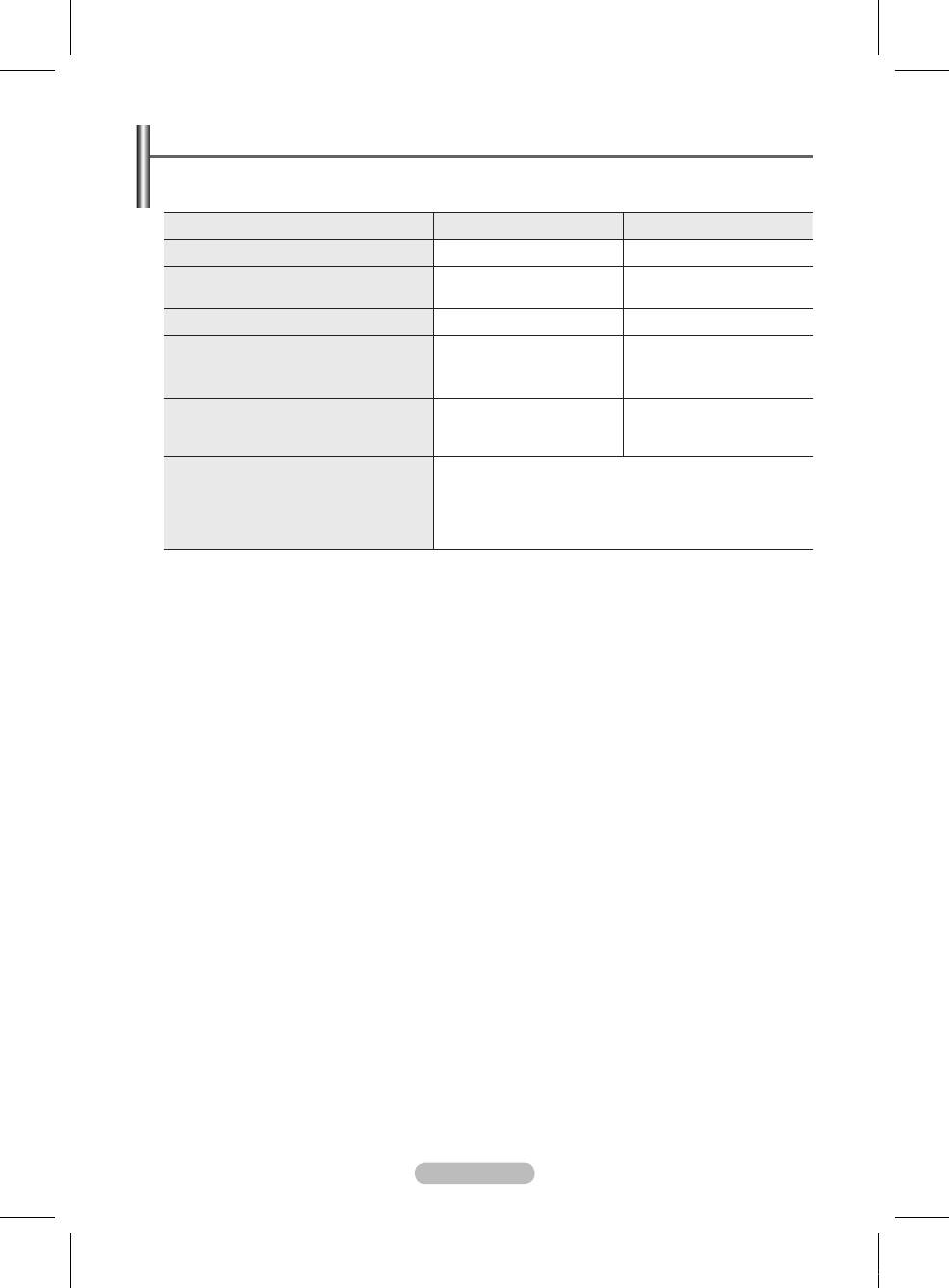
Технические характеристики
Описания и характеристики, приведенные в данной брошюре, предназначены только для
информационных целей и могут быть изменены без предварительного уведомления.
Название модели PS50A5 PS5A5
Размер экрана (диагональ) 50 дюймов 58 дюймов
Разрешение экрана ПК
1920 x 1080 при частоте
1920 x 1080 при частоте
60 Гц
60 Гц
Звук (вывод) 10 Вт x 2 15 Вт x 2
Размеры (ШxВxГ)
Корпус
1240 x 766 x 96 mm
1289 x 866 x 101 mm
с подставкой
1240 x 836 x 320 mm
1289 x 928 x 345 mm
Вес
Корпус
40 Kg
59 kg
с подставкой
44 Kg
64 kg
Условия окружающей среды
Рабочая температура
10 °C до 40 °C (от 50 °F до 104 °F)
Относительная влажность при работе
10 % - 80 %, без конденсации
Температура хранения
-20 °C до 45 °C (от -4 °F до 113 °F)
Влажность при хранении
5 % - 95 %, без конденсации
➢
Данное устройство является цифровым устройством класса В.
Конструкция и характеристики устройства могут изменяться без предварительного
уведомления.
Характеристики источника питания и потребляемой мощности указаны на устройстве.
● Подлежит использованию по назначению в нормальных условиях.
Срок службы : лет
Русский -
BN68-01619F.indb 62 2008-6-24 18:00:53



